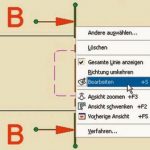Eine Schnitt-Zeichnung gestattet einen Blick in das „Innenleben“ des Bauteils. Bei einer Zusammenbau-Zeichnung gilt es, den Überblick über die einzelnen Bauteile zu behalten. Dabei ist die Schraffur eine entscheidene optische Hilfe. Der Moderator bei der CAD-Community CAD.de für Inventor gibt Tipps, wie Schraffur und Schnittlinien optimal einzusetzen sind.
Der Autor Bernhard Ruf ist selbständiger CAD-Berater in Meckenbeuren
Schraffur versetzen
Bei umfangreichen Schnitten in Baugruppen werden oftmals nebeneinander liegende Teile in der gleichen Schraffur-Weite und Schraffur-Richtung dargestellt. Dadurch lassen sich die Teile in der Zeichnung kaum voneinander unterscheiden. Wird der Schraffurwinkel eines Teiles auf minus 45° geändert, kann ein anders Teil nicht mehr zu unterscheiden sein. Hier hilft der Schraffurversatz weiter. Markieren Sie die zu versetzende Schraffur und klicken auf die linke Maustaste. Aus dem Kontextmenü wählen Sie Schraffur ändern.
In der folgenden Dialogbox geben Sie in dem Feld Versatz eine Zahl ein.
Am Bildschirm wird sofort die Änderung angezeigt. Ist das Ergebnis noch nicht wie gewünscht, können Sie die angegebene Zahl bei Versatz noch ändern. Verlassen Sie die Dialogbox mit OK. Nun sind die Teile auf Grund der versetzen Schraffur gut von einander zu unterscheiden.
Schnittlinien fixieren
Im CAD-Programmm Inventor ist es möglich, in einer Ansicht eine Schnittlinie einzuzeichnen, ohne dass diese dabei an eine Kontur fixiert ist. Diese Linie kann dann mit gedrückter linker Maustaste verschoben werden und die Schnittansicht wird – so wie die Schnittlinie sich bewegt – aktualisiert. Auf diese Art kann z. B. durch ein Bauteil von vorne nach hinten „gewandert“ werden. Schon das versehentliche Antippen oder Überfahren der „losen“ Schnittlinie kann jedoch zu Fehlermeldungen in der Zeichnung führen. Dieses Verhalten kann durch das nachträgliche Fixieren der Schnittlinie verhindert werden.
Gehen Sie dazu wie folgt vor:
Markieren Sie die Schnittlinie und klicken auf die rechte Maustaste.
Aus dem Kontextmenü wählen Sie die Option „bearbeiten“ aus. Sie sind nun im Skizziermodus der Schnittlinie. Wird diese farbig (z. B. grün ) angezeigt, ist sie nicht fixiert. Im Skizzenmodus können Abhängigkeiten vergeben werden. Dieselben Abhängigkeiten wie im Skizziermodus in einem 3D-Teil. Eine Linie wird mit koinzident an einem Punkt (Mittelpunkt eines Kreises oder Mittelpunkt einer anderen Linie) fixiert.
Das Ende der Schnittlinie wird mit einem Maß über die Körperkante hinaus festgelegt. Um die Abhängigkeiten zu vergeben, muss immer vorher die Geometrie aus dem Teil in die Skizze projiziert werden. Im Inventor 7 geht das mit dem Befehl Geometrie projizieren. Im Inventor 6 muss durch Zeichnen einer Linie über die Geometrie des Bauteils diese Körperkante aktiviert werden. Danach erst ist es möglich, die Abhängigkeiten zu vergeben. Ist die Schnittlinie fixiert, kann die Skizze wieder verlassen werden. Die so befestigte Schnittlinie ist nun gegen versehentliches Verschieben gesichert. Haben Sie den Überstand der Linie bemaßt, ist dieses Maß jetzt in der Zeichnung sichtbar.
Im Inventor 7 können Sie das sichtbare Maß einfach löschen, es bleibt in der Skizze der Schnittlinie jedoch erhalten. Im Inventor 6 müssen Sie die Schnittansicht markieren, die rechte Maustaste anklicken und aus dem Kontextmenü die Option „Modellbemaßung ausblenden“ wählen.
Weitere Information
Inventor
KEM 521
Teilen: